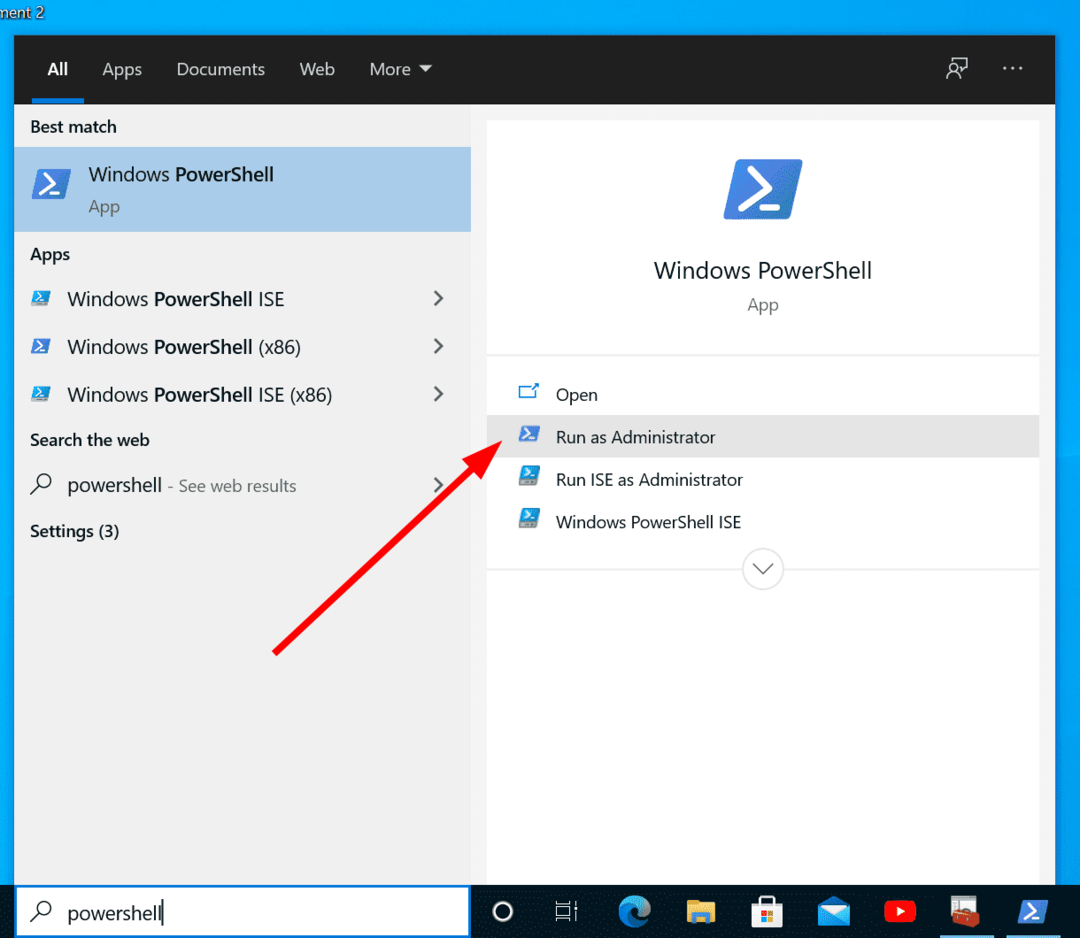Aprenda como instalar rapidamente arquivos MSIXBundle no seu PC
- O arquivo MSIXBundle pode conter pacotes de diferentes versões do instalador.
- Isso facilita muito a implantação de pacotes de várias versões.
- Você pode usar o aplicativo oficial App Installer da Microsoft Store para instalar esses arquivos.

xINSTALE CLICANDO NO ARQUIVO PARA DOWNLOAD
- Baixe a ferramenta de reparo do PC Restoro que vem com tecnologias patenteadas (patente disponível aqui).
- Clique Inicia escaneamento para encontrar problemas do Windows que possam estar causando problemas no PC.
- Clique Reparar tudo para corrigir problemas que afetam a segurança e o desempenho do seu computador.
- Restoro foi baixado por 0 leitores deste mês.
Usando Msixbundle, Appx ou AppxPackage, você pode facilmente instalar ou carregar aplicativos de terceiros no seu PC com Windows 10 ou 11. Isso pode ser útil para aplicativos que não estão disponíveis na Microsoft Store.
Além disso, você pode usar Msixbundle, Appx ou AppxPackage para instalar aplicativos de fora, caso o A Microsoft Store apresenta erros ou o servidor não está respondendo. Neste guia, mostraremos como instalar o Msixbundle no Windows 10 e 11.
O que são MSIXBundles?
MSIXBundle é o formato de pacote da própria Microsoft que permite a implantação mais segura e confiável de vários pacotes MSIX, cada um dos quais pode suportar diferentes arquiteturas.
Isso significa que o MSIXBundle pode conter pacotes tanto para a versão do instalador x86 quanto para a versão x64 do instalador.
Isso significaria uma distribuição melhor e mais fácil do MSIX Bundle para aplicativos para cada arquitetura. Além disso, ao usar o MSIXBundle, você precisa simplesmente carregar esse MSIX Bundle para o local de distribuição e o instalador do aplicativo cuidará do resto.
Como instalar o MSIXBundle no Windows 10 e 11?
- O que são MSIXBundles?
- Como instalar o MSIXBundle no Windows 10 e 11?
- 1. No Windows 10
- 1.1. Use o instalador de aplicativos
- 1.2. Usar PowerShell
- 2. No Windows 11
- 2.1. Usando o instalador de aplicativos
- 2.2. Usar PowerShell
1. No Windows 10
1.1. Use o instalador de aplicativos
- Abra o Microsoft Store no seu PC.
- Na barra de pesquisa, digite Instalador de aplicativos.
-
Instale o instalador de aplicativos.

- você vai encontrar o Instalador de aplicativos como Microsoft. DesktopAppInstaller, ao executar o Appx-Package no PowerShell.
- Para verificar isso, abra o Começar menu pressionando a tecla Ganhar chave.
- Abrir Windows PowerShell como administrador.

- Digite o comando abaixo e pressione Digitar.
get-appxpackage *instalador*
- Abra o Arquivo MSIXBundle, você verá o Solicitação do instalador do aplicativo.
- Clique Instalar.

Usar o Microsoft App Installer para instalar o arquivo MSIXBundle não apenas evitará o incômodo de executar comandos. É bastante simples e fácil de usar.
1.2. Usar PowerShell
- Abra o Começar menu pressionando a tecla Ganhar chave.
- Abrir Windows PowerShell como administrador.

- Digite o comando abaixo e pressione Digitar.
Appx-Package -Path "X:\Caminho\para\Arquivo. Aprox"(Por exemplo Add-AppxPackage -Path “D:\Appx\Microsoft. VCLibs.140.00_14.0.30704.0_x86__8wekyb3d8bbwe. Aprox”)
- Como enviar comentários facilmente no Windows LAPS
- Correção: erro de nome de bloco de anotações inválido no OneNote
- Como obter a função nunca combinar barra de tarefas no Windows 11
- Os hiperlinks do Excel não estão funcionando? Corrija-os em 5 etapas
2. No Windows 11
2.1. Usando o instalador de aplicativos
- Abra o Microsoft Store no seu PC.
- Na barra de pesquisa, digite Instalador de aplicativos.
-
Instale o instalador de aplicativos.

- você vai encontrar o Instalador de aplicativos como Microsoft. DesktopAppInstaller, ao executar o Appx-Package no PowerShell.
- Digite o comando abaixo e pressione Digitar.
get-appxpackage *instalador*
- Abra o Arquivo MSIXBundle, você verá o Solicitação do instalador do aplicativo.
- Clique Instalar.

2.2. Usar PowerShell
- Abra o Começar menu pressionando a tecla Ganhar chave.
- Abrir Windows PowerShell como administrador.

- Digite o comando abaixo e pressione Digitar.
Appx-Package -Path "X:\Caminho\para\Arquivo. Aprox"(Por exemplo Add-AppxPackage -Path “D:\Appx\Microsoft. VCLibs.140.00_14.0.30704.0_x86__8wekyb3d8bbwe. Aprox”)
É isso de nós neste guia. Aqui, explicamos corretamente todas as etapas que você pode seguir em seu PC com Windows 10 ou 11 para instalar arquivos MSIXBundle.
Vários usuários relataram que estão recebendo uma mensagem de erro O pacote do aplicativo não é compatível com o erro de instalação. Se você também estiver enfrentando esse problema, consulte nosso guia e corrija o problema.
Além disso, se você está recebendo o Este pacote de instalação não pôde ser aberto erro então você pode conferir as soluções mencionadas em nosso guia para corrigir o problema.
Caso você tenha alguma dúvida, sinta-se à vontade para comentar abaixo.
Ainda tendo problemas? Corrija-os com esta ferramenta:
PATROCINADAS
Se os conselhos acima não resolverem seu problema, seu PC pode ter problemas mais profundos no Windows. Nós recomendamos baixando esta ferramenta de reparo de PC (classificado como Ótimo no TrustPilot.com) para resolvê-los facilmente. Após a instalação, basta clicar no botão Inicia escaneamento botão e, em seguida, pressione Reparar tudo.